Describe cómo crear, eliminar y editar un usuario.
Ruta: Usuarios > Lista
Visión general: Uwigo permite crear, editar, desactivar, cambiar contraseña, asignar permisos básicos o asignar un perfil a un usuario en el sistema. Además, el usuario padre tendrá la opción de eliminar y de Reenviar Correo en caso de caducidad del usuario en su activación de su cuenta.
Crear
1. Presione el botón “Usuarios” del Menú principal
2. Presione el botón “+Usuario”

3. El sistema mostrará en la pantalla el siguiente recuadro, donde el Administrador ingresará los datos del usuario tales como Nombre, Apellido, correo electrónico, RUT, dirección, Teléfono, Cargo, las Empresas que le serán asignadas y Grupo.
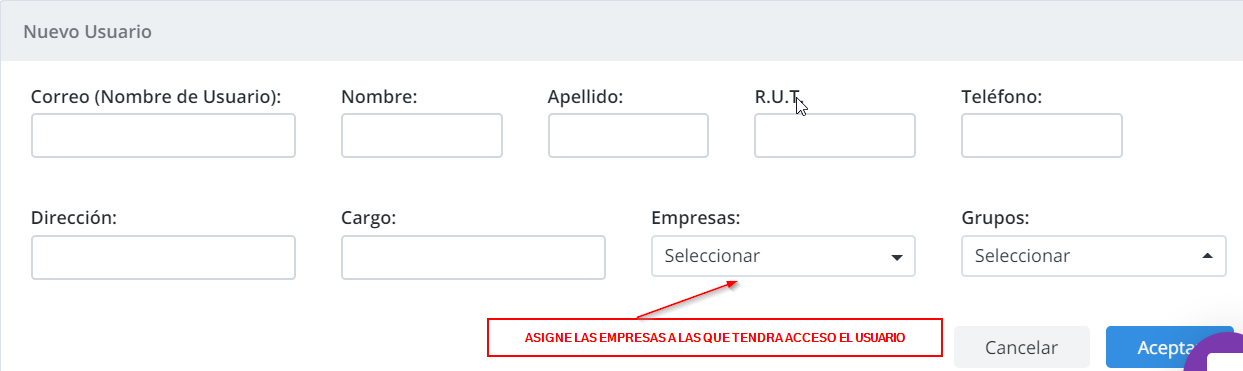
Una vez concluido el proceso de crear un nuevo usuario, Uwigo enviará un correo electrónico con el nombre y contraseña para que el usuario disponga de sus accesos al sistema.
4. Para terminar elija una de las siguientes opciones “CANCELAR” o “ACEPTAR”
Editar/Eliminar/Desactivar/Cambiar Contraseña/Editar Permisos/Reenviar Correo
1. Siempre podrá editar los datos personales del usuario, eliminar, desactivar, cambiar contraseña, editar los permisos asignados y reenviar correo en caso de caducidad para activar cuenta, para eso debe presionar el botón “Opciones” el cual se encuentra al costado derecho de su pantalla.
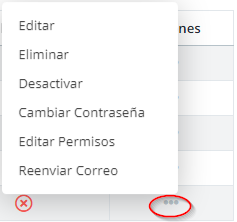
2. Al Editar solo el usuario padre podrá editar los datos del usuario hijo, ya creado. El cual ahora permite editar el rut de la persona.

3. Al Eliminar solo el usuario padre podrá efectuarlo y al momento de hacer clic en el campo le saldrá una ventana de seguridad donde deberá ingresar su contraseña.
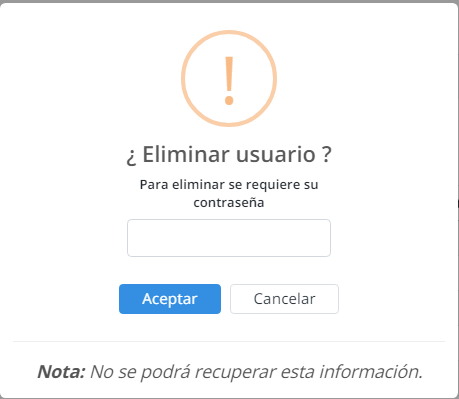
4. Al desactivar un usuario el sistema mostrará una imagen de la acción a realizar y luego el usuario ya no podrá ingresar a Uwigo.
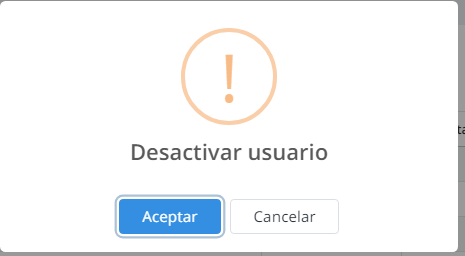
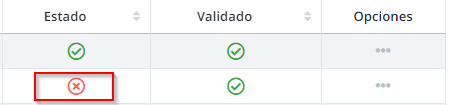
5. Al cambiar contraseña de algún usuario el sistema solicitará la nueva contraseña y su confirmación.
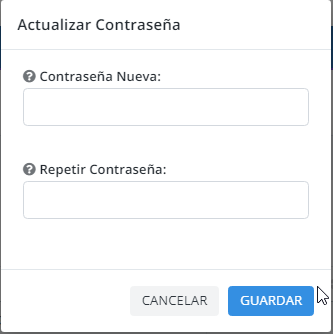
6. Al Editar permisos podrá asignar o modificar los permisos de un usuario.
Seleccione los permisos deseados para el usuario por cada Módulo de Uwigo
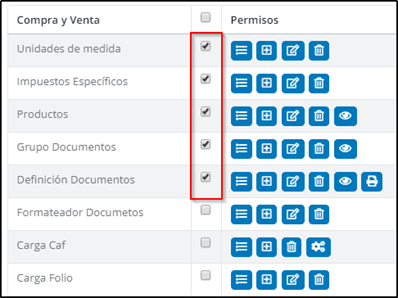
7. Al Reenviar Correo solo el usuario padre podrá efectuarlo al momento de caducidad de alguno de sus usuarios en su activación de su cuenta, al hacer clic en el campo le aparecerá un mensaje al costado derecho de su pantalla.

7. Para terminar elija una de las siguientes opciones “CANCELAR” o “ACEPTAR”
-Mar-29-2022-09-27-25-32-PM.png?height=120&name=MicrosoftTeams-image%20(1)-Mar-29-2022-09-27-25-32-PM.png)